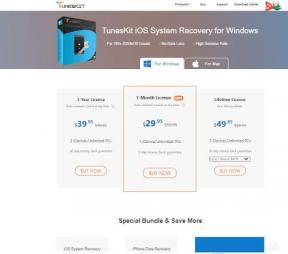Javítás: A OnePlus Buds megszakítja a Bluetooth-kapcsolat bontását
Vegyes Cikkek / / August 04, 2021
A OnePlus az utóbbi időben több audio terméket is piacra dobott. A TWS kínálatuk meglehetősen népszerű volt, és sokan az Airpods alternatívának nevezték őket. De ezek az audio termékek nem hiányoznak hiányosságok nélkül. Például a OnePlus Buds sok felhasználó arról számolt be, hogy a fülhallgató használata során több problémával is szembesültek.
Az egyik olyan kérdés, amely sok felhasználót idegesített, a fülhallgató csatlakozási kérdése. A fülhallgatók hirtelen leválnak a telefonról, miközben az használatban van. Az újbóli összekapcsolás azonban ideiglenes javításként működik, mivel ismét önmagukból kapcsolódnak le. Tehát ebben a cikkben összesítettük az összes megoldást, amellyel megoldhatja ezt a problémát a OnePlus Buds segítségével. Tehát most, minden további nélkül, menjünk bele.

Az oldal tartalma
-
Hogyan lehet kijavítani a OnePlus Buds-t, hogy leváljon a Bluetooth-problémáról?
- Töltse fel a rügyeket:
- Csökkentse a távolságot:
- Ellenőrizze a környezetet:
- Gyári alaphelyzetbe állítja a OnePlus Buds-t:
Hogyan lehet kijavítani a OnePlus Buds-t, hogy leváljon a Bluetooth-problémáról?
A kérdés nyilvánvaló oka az alacsony energiafogyasztás lehet. Ha a OnePlus Buds nincs feltöltve, ez az akkumulátor lemerülése miatt folyamatosan megtörténik. Egy másik lehetséges ok a távolság. A OnePlus Buds csuklás nélkül működik, ha a forráseszköz és a Buds csak 10 méterre vannak egymástól. Ha azonban a távolság ennél nagyobb, akkor a Rügyeknek problémái lesznek a kapcsolat fenntartásával és időről időre megszakadnak.
Egy másik lehetséges ok, amelyről sokan nincsenek tisztában, az interferencia. Ha túl sok interferencia van, és ha a OnePlus Bud-okra hatással vannak a közelben lévő elektromágneses hullámok, problémájuk lesz a kapcsolat fenntartásával.
Töltse fel a rügyeket:
Mivel az akkumulátor lemerülése a legvalószínűbb, először meg kell próbálnia feltölteni a rügyeket. A rügyek töltéséhez tegye a töltőtokba, és csatlakoztassa a töltőtokot a töltőkábelhez. Ha a töltőtoknak van áramellátása, akkor elég lesz a rügyeket feltölteni. De ha még ez is kevés az energiához, akkor töltse fel a tokot a benne lévő rügyekkel.
Csökkentse a távolságot:
Ha a rügyek teljesen fel vannak töltve, és továbbra is problémák merülnek fel, meg kell mérnie, hogy milyen messze van a telefon vagy a csatlakoztatott eszköz. Ha kicsit túl vannak, hozza közelebb őket, és próbálja meg újra csatlakoztatni a rügyeket okostelefonjával.
Ellenőrizze a környezetet:
Ha az előző két megoldás nem működött, akkor vessen egy pillantást a környezetére. Ha vannak olyan eszközök vagy tárgyak, amelyek erős elektromágneses interferenciával rendelkeznek, például mikrohullámú sütők és ellenőrző eszközök, akkor távolodjon el tőlük. Az erős interferencia nem teszi lehetővé a rügyek számára a kapcsolat fenntartását.
Miután eltávolodott az ilyen tárgyaktól, helyezze vissza a fülhallgatót a töltőtokba, és zárja le a fedelet. 5 másodperc múlva nyissa ki újra a fedelet, majd próbálja újra csatlakoztatni a fülhallgatót az okostelefonhoz. Működnie kell.
Gyári alaphelyzetbe állítja a OnePlus Buds-t:
Ha a fenti megoldások egyike sem működött az Ön számára, akkor próbálja meg gyári alaphelyzetbe állítani a OnePlus Bud-okat.
Hirdetések
- Helyezze a rügyeket a töltőtokba, és tartsa nyitva a fedelet.
- Tartsa nyomva 10 másodpercig a töltődobozon található beállító gombot. Ne engedje el a gombot, amíg meg nem látja, hogy a LED-jelzőfény ötször pirosan villog.
- Most keresse meg újra a telefonján a rügyeket, majd párosítsa őket.
A fent említett megoldások egyike segíthet az Oneplus rügyek problémájában. Ha valamilyen okból a probléma továbbra is fennáll, keresse fel a legközelebbi OnePlus központot, és tájékoztassa őket a helyzetéről.
énf Ha bármilyen kérdése vagy kérdése van a cikkel kapcsolatban, akkor tegye meg észrevételeit alább, és mi visszajövünk. Ezenkívül feltétlenül nézze meg a többi cikkünket iPhone tippek és trükkök,Android-tippek és trükkök, Számítógépes tippek és trükkök, és még sok más hasznos információkért.